त्वरित सलाह
इन शीर्ष नियंत्रणों के साथ अपने बच्चे के एंड्रॉयड स्मार्टफोन को तुरंत सुरक्षित रूप से सेट अप करें।
चाइल्ड अकाउंट सेट करें
प्रतिबंधित उपयोगकर्ता सेट करने का अर्थ है कि आपको स्वचालित सुरक्षा सेटिंग्स मिलती हैं, जिन्हें आप बाद में अनुकूलित कर सकते हैं।
एक पासवर्ड सेट करें
ऐसा पासवर्ड सेट करना जो केवल आप ही जानते हों, इसका अर्थ है कि आपका बच्चा आपकी अनुमति के बिना प्रतिबंध नहीं हटा सकता।
वीडियो गाइड
 वीडियो बंद करें
वीडियो बंद करें
एंड्रॉइड टैबलेट पर अभिभावकीय नियंत्रण कैसे सेट करें
आपको डिवाइस के लिए अपने Google खाते का ईमेल और पासवर्ड चाहिए होगा। आप अपने बच्चे के लिए भी Google खाता बनाना चाह सकते हैं।
टैबलेट होम स्क्रीन पर जाएं
टैबलेट होम स्क्रीन पर जाएं

सेटिंग पैनल देखने के लिए स्क्रीन के ऊपर से नीचे की ओर स्वाइप करें
सेटिंग पैनल देखने के लिए स्क्रीन के ऊपर से नीचे की ओर स्वाइप करें
सेटिंग्स मेनू खोलने के लिए ऊपरी दाएं कोने में कोग आइकन का चयन करें।
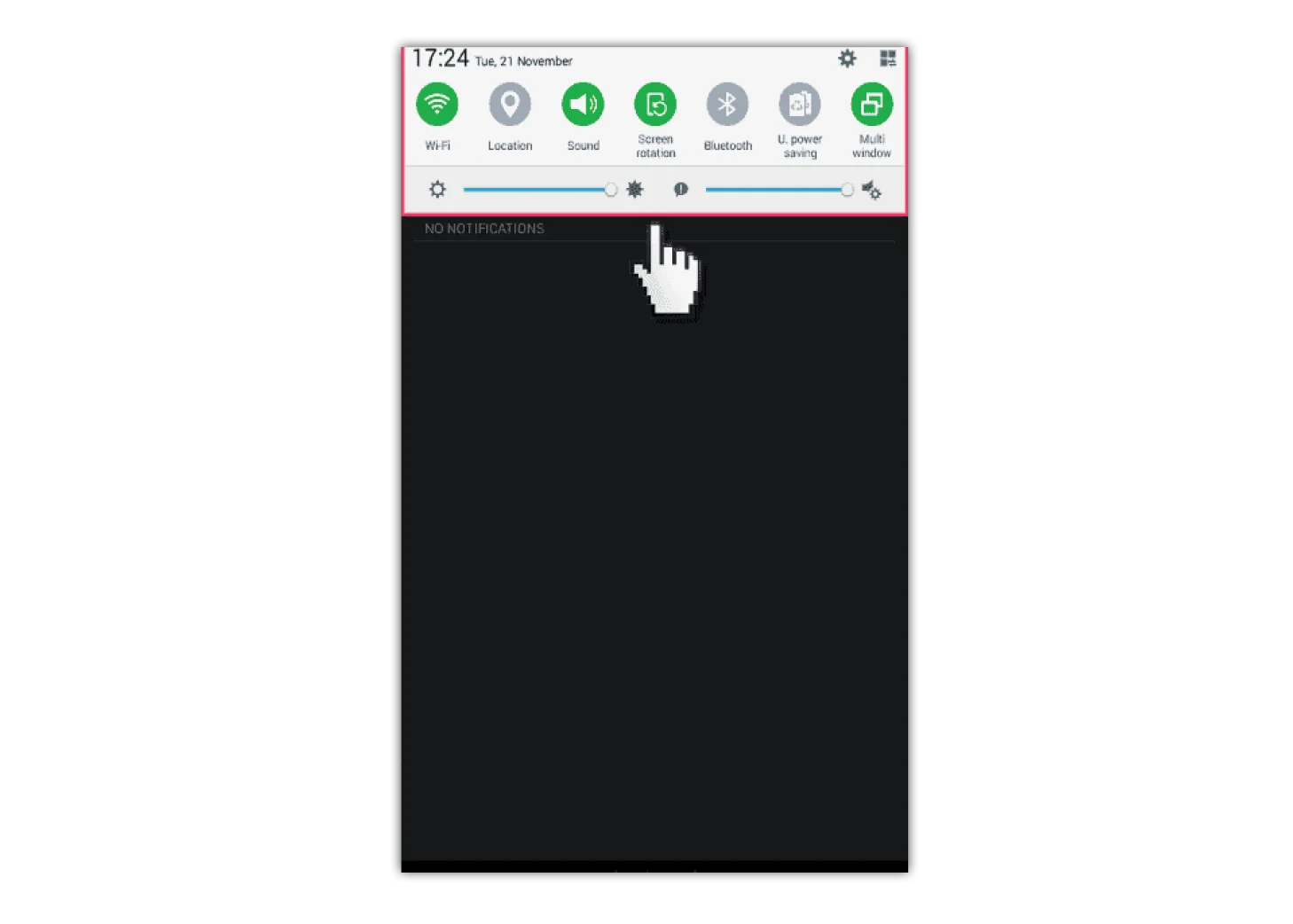
नीचे स्क्रॉल करें और 'उपयोगकर्ता' चुनें
नीचे स्क्रॉल करें और 'उपयोगकर्ता' चुनें
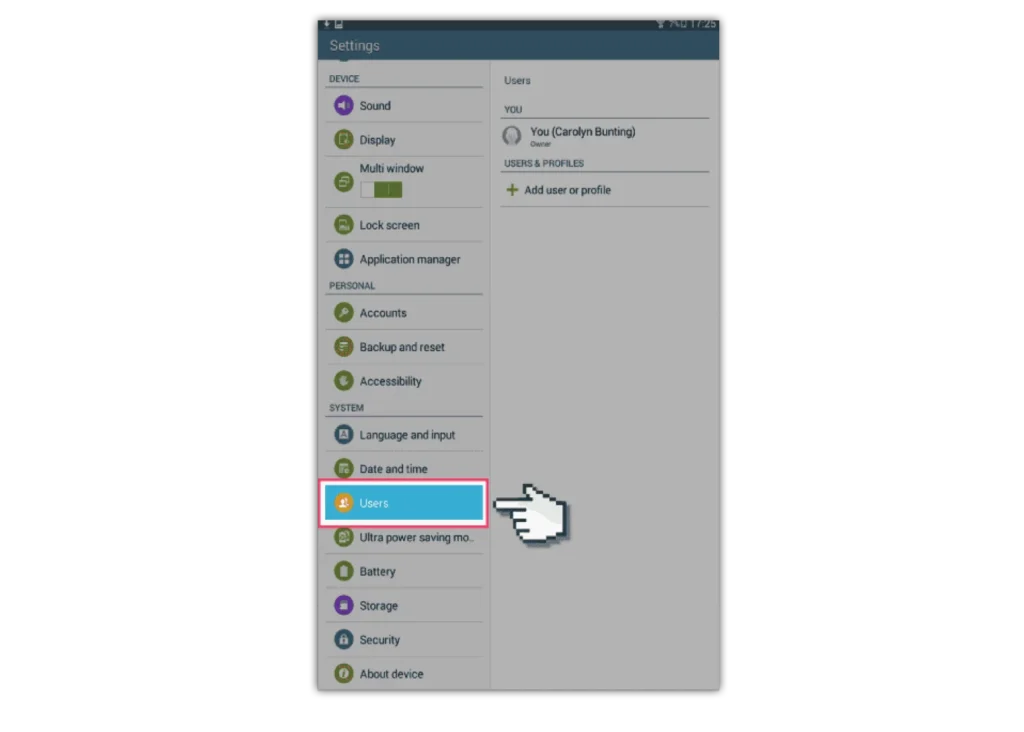
नया 'प्रतिबंधित उपयोगकर्ता' जोड़ें
नया 'प्रतिबंधित उपयोगकर्ता' जोड़ें
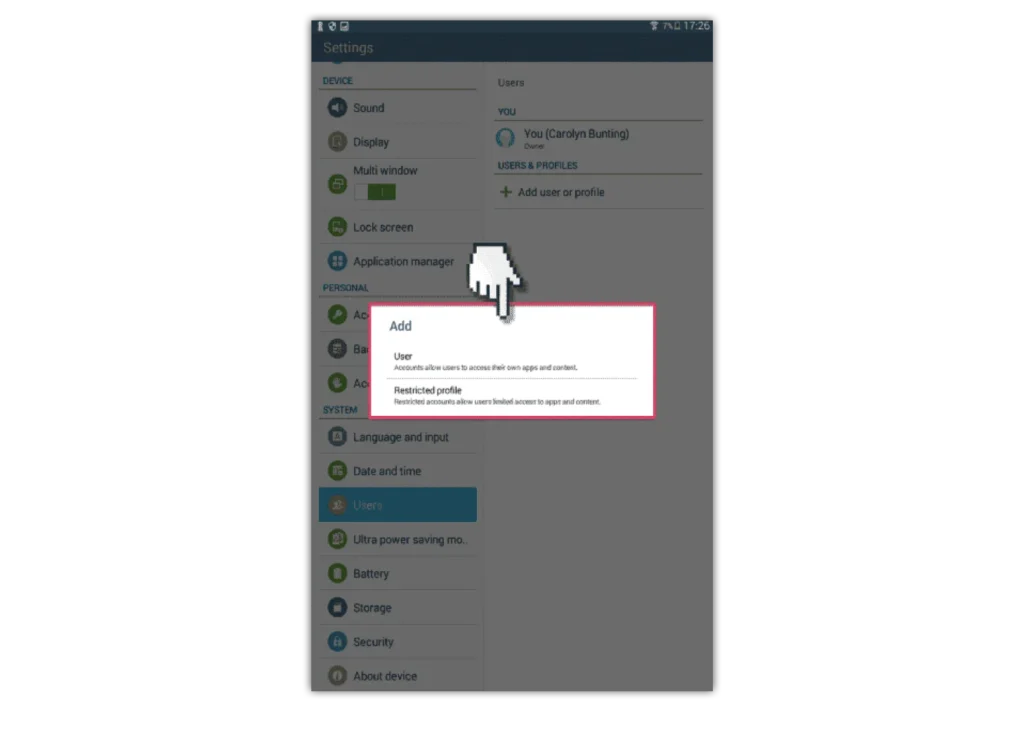
स्क्रीन लॉक और पासवर्ड बनाएं
स्क्रीन लॉक और पासवर्ड बनाएं
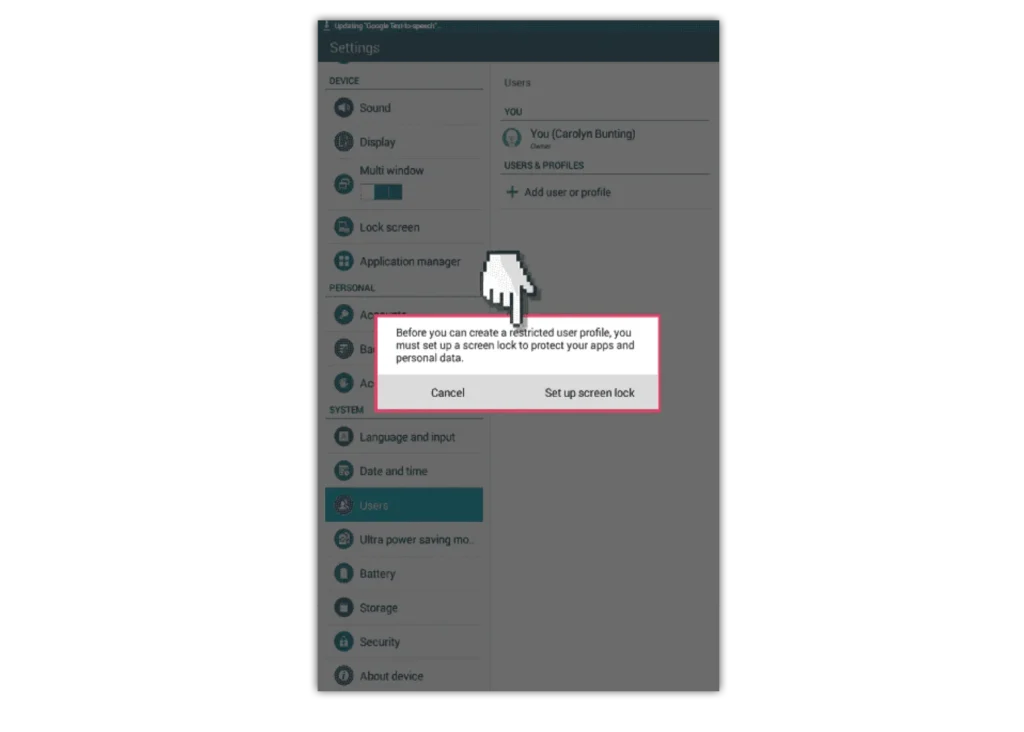
पासवर्ड शैली का चयन करें
पासवर्ड शैली का चयन करें
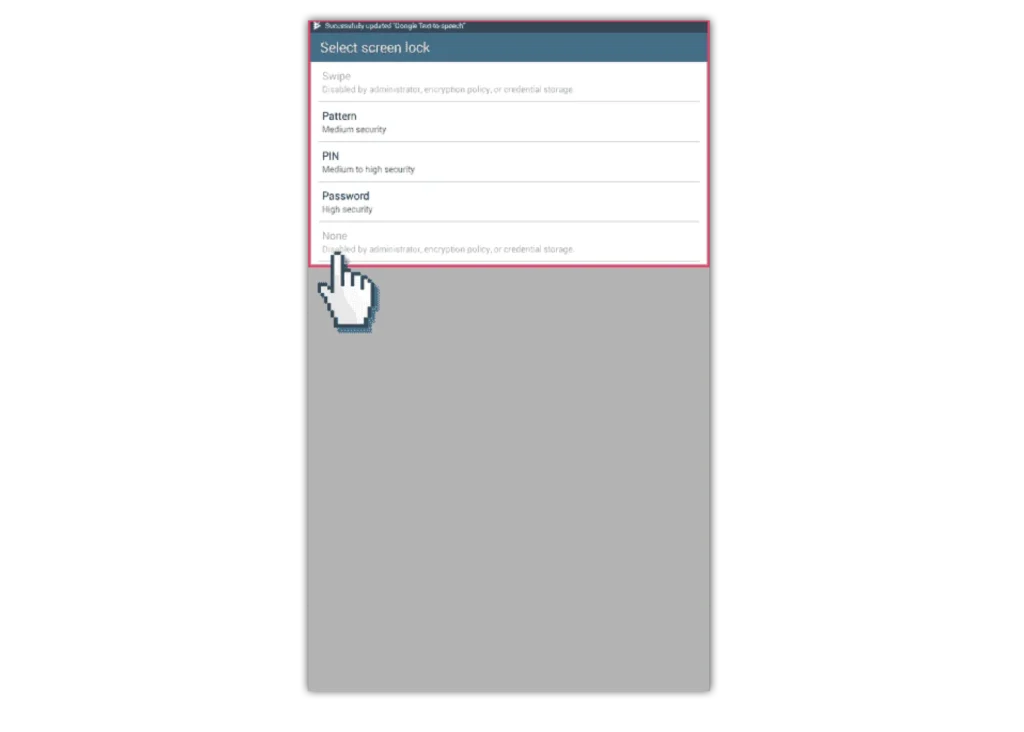
प्रोफ़ाइल नाम चुनें
प्रोफ़ाइल नाम चुनें
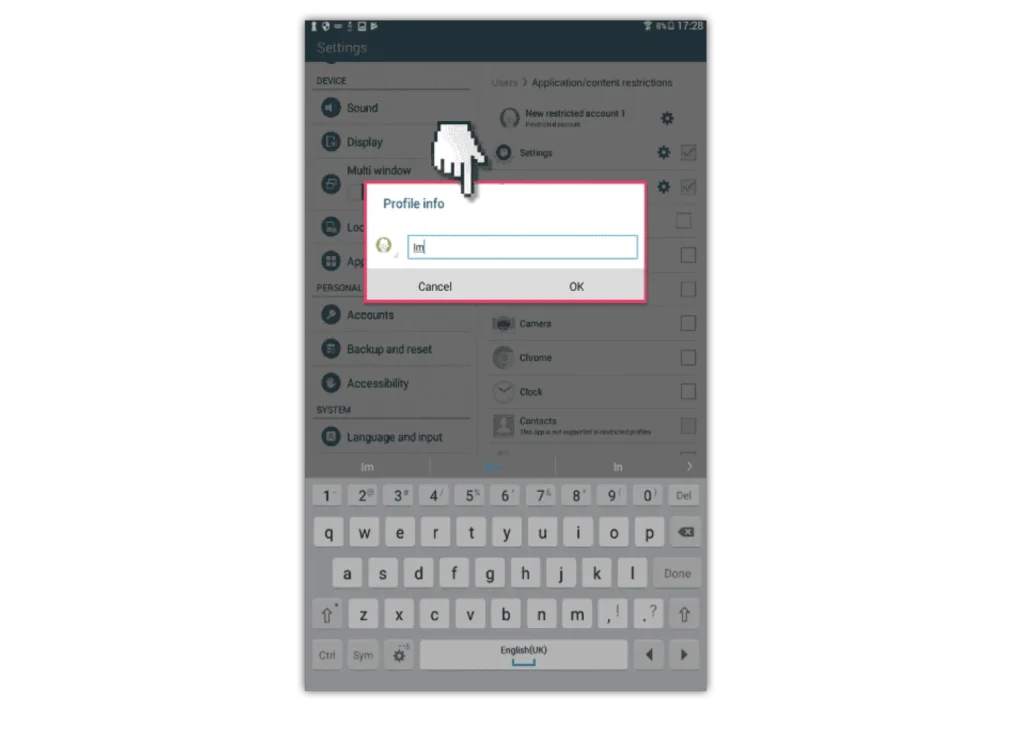
उपयोगकर्ता मेनू पैनल में वापस जाएँ
उपयोगकर्ता मेनू पैनल में वापस जाएँ
नए प्रतिबंधित उपयोगकर्ता का चयन करें और उन सभी ऐप्स का भी चयन करें जिन पर आप प्रतिबंधित पहुंच चाहते हैं।

अब आपको हर बार लॉग इन करते समय पासवर्ड की आवश्यकता होगी
अब आपको हर बार लॉग इन करते समय पासवर्ड की आवश्यकता होगी
अब आपको अप्रतिबंधित उपयोगकर्ता में प्रवेश करने के लिए हर बार एक पासवर्ड की आवश्यकता होगी ताकि बच्चा प्रतिबंधित सामग्री का उपयोग न कर सके।

एंड्रॉइड टैबलेट पर अभिभावकीय नियंत्रण कैसे सेट करें
- टैबलेट होम स्क्रीन पर जाएं
- सेटिंग पैनल देखने के लिए स्क्रीन के ऊपर से नीचे की ओर स्वाइप करें
- नीचे स्क्रॉल करें और 'उपयोगकर्ता' चुनें
- नया 'प्रतिबंधित उपयोगकर्ता' जोड़ें
- स्क्रीन लॉक और पासवर्ड बनाएं
- पासवर्ड शैली का चयन करें
- प्रोफ़ाइल नाम चुनें
- उपयोगकर्ता मेनू पैनल में वापस जाएँ
- अब आपको हर बार लॉग इन करते समय पासवर्ड की आवश्यकता होगी
- और अधिक संसाधनों
अधिक मार्गदर्शिकाएँ देखें
सुरक्षित ऑनलाइन अनुभव के लिए बच्चों के डिवाइस, ऐप और प्लेटफ़ॉर्म को प्रबंधित करने के लिए अधिक अभिभावकीय नियंत्रणों के बारे में जानें।
